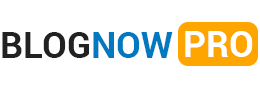Laptopurile au devenit instrumente indispensabile pentru muncă, studii și distracție, dar, la fel ca orice dispozitiv electronic, acestea se pot înăbuși în performanță pe măsură ce timpul trece. Cu toate acestea, există multe trucuri și setări care îți pot îmbunătăți semnificativ performanța laptopului, indiferent dacă este un model mai vechi sau un dispozitiv recent. În acest articol, vom explora cele mai eficiente metode de a crește viteza și de a optimiza funcționarea laptopului tău, pentru a-l face să ruleze mai rapid și mai eficient.
- Începe cu o curățare generală a sistemului
Uneori, laptopul devine lent din cauza fișierelor inutile și a programelor care rulează în fundal. O curățare generală a sistemului poate face minuni pentru performanță.
Cum să faci curățenie:
- Șterge fișierele temporare: Deschide Setări > Sistem > Stocare și folosește opțiunea „Eliberează spațiu” pentru a șterge fișierele temporare, cache-ul și fișierele de sistem care nu mai sunt necesare.
- Curăță fișierele de pe hard disk: Folosește Disk Cleanup (Pe Windows, caută „Disk Cleanup” în meniul Start). Acest instrument îți va ajuta să ștergi fișierele temporare și să eliberezi spațiu pe disc.
- Îndepărtează programele inutile: Mergi la Setări > Aplicații și elimină programele pe care nu le folosești. Programele nefolosite ocupă spațiu și pot consuma resurse în fundal.
- Verifică și gestionează programele de la startup
Unele aplicații se deschid automat când pornești laptopul, iar acest lucru poate încetini considerabil procesul de boot și poate consuma resurse în fundal.
Cum să gestionezi aplicațiile de la startup:
- Pe Windows: Deschide Task Manager (apăsând Ctrl+Shift+Esc) și navighează la tab-ul Startup. Aici vei găsi o listă cu aplicațiile care se deschid automat la pornirea laptopului. Dezactivează aplicațiile pe care nu le consideri necesare.
- Pe macOS: Mergi la System Preferences > Users & Groups > Login Items și elimină aplicațiile care nu sunt esențiale.
Prin dezactivarea aplicațiilor inutile de la startup, vei reduce încărcarea inițială a sistemului și vei accelera performanța laptopului.
- Actualizează driverele și software-ul
Uneori, laptopul poate avea performanțe slabe din cauza unor drivere sau software depășite. Actualizările sunt esențiale pentru menținerea unui sistem stabil și rapid.
Cum să actualizezi driverele și software-ul:
- Pe Windows: Mergi la Setări > Actualizare și securitate > Windows Update și caută actualizări pentru sistemul de operare. De asemenea, poți vizita site-ul producătorului laptopului pentru a descărca cele mai recente drivere pentru placa grafică, placa de bază și alte componente.
- Pe macOS: Mergi la System Preferences > Software Update și asigură-te că ai instalate toate cele mai recente actualizări.
- Driverele hardware: Dacă laptopul tău are o placă video dedicată (NVIDIA sau AMD), vizitează site-ul oficial al producătorului pentru a obține cele mai recente drivere.
Actualizările pot îmbunătăți performanța laptopului și pot corecta erori care afectează funcționarea sistemului.
- Activează opțiunile de economisire a energiei
Laptopurile care funcționează pe baterie pot beneficia de performanță mai bună prin ajustarea setărilor de energie, pentru a economisi bateria și a reduce consumul inutil de resurse.
Cum să optimizezi setările de energie:
- Pe Windows: Mergi la Setări > Sistem > Energie și baterie și selectează un plan de energie mai eficient (cum ar fi Economie de energie sau Performanță înaltă). Poți personaliza opțiunile de economisire a energiei pentru a obține un echilibru între performanță și durata bateriei.
- Pe macOS: Mergi la System Preferences > Energy Saver (pentru macOS mai vechi) sau Battery (pentru macOS mai noi) și ajustează setările pentru economisirea energiei.
- Adaugă mai multă memorie RAM
Dacă laptopul tău are doar 4 GB sau 8 GB de RAM și observi că performanța scade la multitasking, o actualizare de memorie RAM poate face o diferență considerabilă.
Cum să adaugi mai mult RAM:
- Verifică compatibilitatea: Consultă manualul laptopului pentru a vedea ce tip de RAM este compatibil. Poți folosi Crucial Memory Advisor Tool sau Kingston Memory Finder pentru a verifica ce module de RAM sunt compatibile cu laptopul tău.
- Înlocuiește sau adaugă mai mult RAM: Dacă laptopul tău permite, poți adăuga mai mult RAM sau înlocui modulele existente cu unele mai rapide și cu o capacitate mai mare.
Adăugarea mai multor GB de RAM va permite laptopului tău să ruleze mai multe aplicații simultan fără a încetini.
- Folosește un SSD în loc de HDD
Un SSD (Solid State Drive) este mult mai rapid decât un hard disk mecanic (HDD) și poate îmbunătăți semnificativ performanța laptopului. Dacă laptopul tău folosește un HDD, trecerea la un SSD poate accelera timpii de boot, deschiderea aplicațiilor și copierea fișierelor.
Cum să instalezi un SSD:
- Verifică compatibilitatea: Asigură-te că laptopul tău acceptă un SSD. Cele mai noi laptopuri au sloturi M.2 NVMe, dar și cele mai vechi modele acceptă SSD-uri SATA.
- Instalare SSD: Dacă nu ai experiență cu instalarea unui SSD, poți apela la un specialist. Dacă vrei să faci acest lucru singur, consultă ghidurile de instalare disponibile online.
- Clonarea HDD-ului pe SSD: Folosește un software de clonare a discului (precum Macrium Reflect sau EaseUS Todo Backup) pentru a transfera întregul sistem pe SSD, astfel încât să nu pierzi datele.
- Utilizează software de curățare și optimizare
Există o mulțime de aplicații care te ajută să menții laptopul curat și optimizat. Aceste aplicații pot elimina fișierele temporare, pot optimiza registrul Windows și pot verifica sistemul pentru erori.
Aplicații recomandate:
- CCleaner: O aplicație populară care curăță fișierele inutile și optimiza sistemul, eliminând cache-ul, istoricul browserului și fișierele temporare.
- IObit Advanced SystemCare: Oferă o gamă largă de instrumente pentru a îmbunătăți performanța laptopului, inclusiv curățarea registrului, eliminarea fișierelor inutile și optimizarea setărilor de sistem.
- Glary Utilities: Un alt instrument de curățare și optimizare care include funcții de gestionare a memoriei și de accelerare a performanței.
Aceste aplicații pot ajuta la menținerea laptopului în stare bună de funcționare pe termen lung.
- Defragmentarea discului (pentru HDD-uri)
Dacă laptopul tău utilizează un hard disk mecanic (HDD), defragmentarea acestuia poate ajuta la îmbunătățirea performanței. Defragmentarea regrupează fișierele fragmentate, îmbunătățind astfel viteza de acces la date.
Cum să defragmentezi un HDD:
- Pe Windows: Mergi la Start > Căutare > Defragmentează și optimizează unitățile. Selectează HDD-ul și apasă pe Optimizează.
- Pe macOS: MacOS gestionează automat defragmentarea și nu necesită acest tip de întreținere.
Atenție: Dacă folosești un SSD, defragmentarea nu este necesară și poate reduce durata de viață a dispozitivului.
Concluzie
Optimizarea performanței laptopului tău poate părea o sarcină dificilă, dar cu pașii corecți și setările adecvate, poți îmbunătăți semnificativ viteza și eficiența dispozitivului tău. Curățarea sistemului, gestionarea aplicațiilor de startup, actualizarea software-ului și adăugarea unui SSD sunt câteva dintre cele mai eficiente metode de a revitaliza performanța laptopului. Implementând aceste trucuri și setări, vei putea să îți folosești laptopul mult mai eficient, fie că este vorba de muncă, distracție sau activități creative.